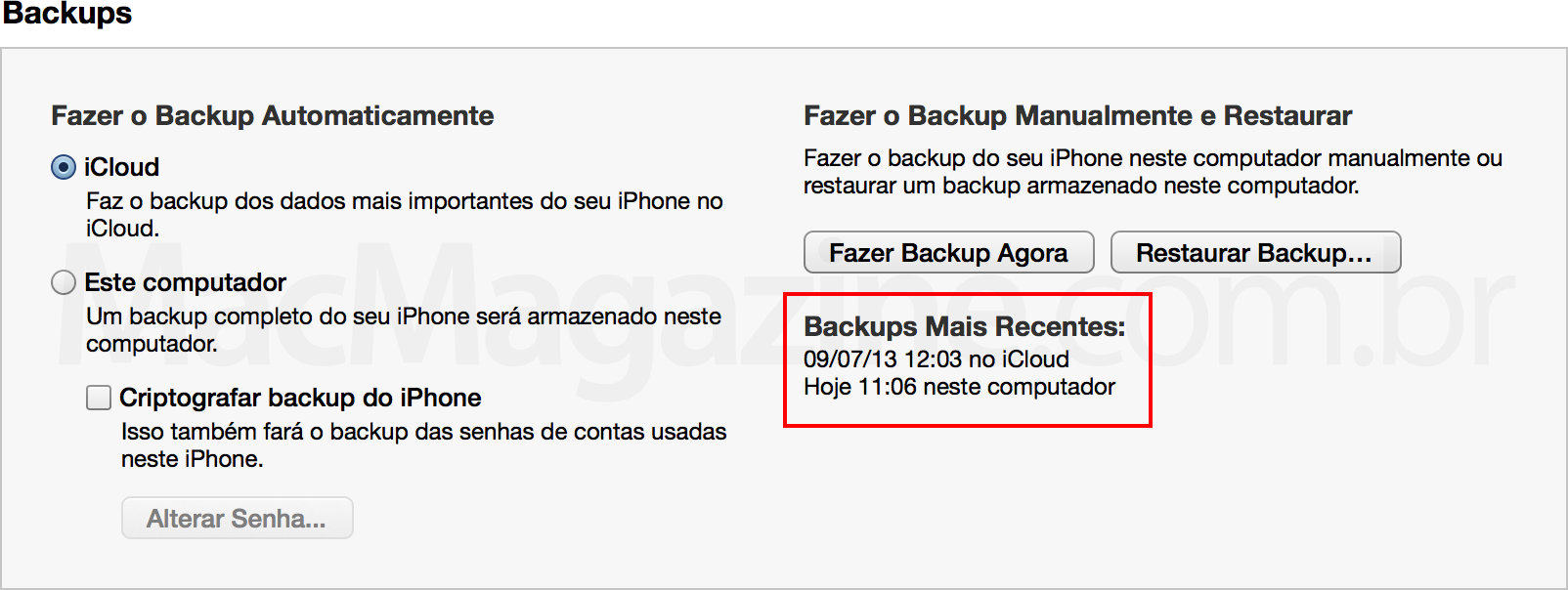Se você leu este nosso artigo completão sobre o iCloud, já deve ter configurado para que ele seja usado nos backups automáticos dos seus iGadgets — o que é excelente; mantenha a coisa dessa forma.
Mas a dica que trago hoje é não restringir os seus backups *somente* ao iCloud, por alguns motivos:
- Backup *nunca* é demais. Se você tiver um HDD externo e utilizar o Time Machine no seu Mac, melhor ainda: terá não dois, mas três backups garantidos! 😉
- Por mais que a Apple seja uma empresa muito confiável e que provavelmente também tenha redundância de backups em seus servidores, eu não recomendo confiar armazenar dados importantes somente na nuvem. O mesmo se aplica a Googles e Dropboxes da vida.
- Em caso de necessidade de restauração do backup, se a sua cópia local estiver atualizada o processo é feito muito, muito mais rapidamente.
Esta dica é interessante pois muita gente nem sabe que é possível ter backups de iPads e iPhones/iPods touch tanto no iCloud quanto no computador. A diferença é que, quando você configura o do iCloud, o iTunes deixa de fazer isso automaticamente a cada sincronização.
Clique/toque para ampliar.
A imagem acima vem da primeira aba do iTunes, quando você seleciona um iGadget na coluna lateral. É por aí que você configura onde fazer o backup automático e pode, como dá para ver, solicitar um backup manual bem como restaurar um já existente. Logo abaixo, no nosso destaque em vermelho, observe como ele mostra as duas datas dos últimos backups remoto e local separadamente.
Outra forma simples de realizar um backup local é:
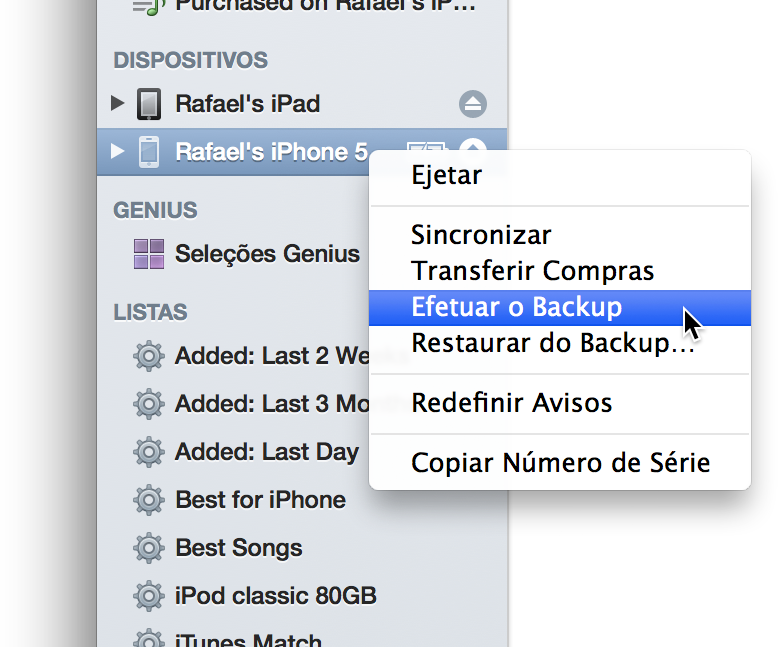
Minha recomendação é você fazer um backup local periodicamente, quem sabe uma vez a cada duas semanas ou até a cada mês. Configure um lembrete repetido no seu calendário, para não correr risco de esquecer.
Por fim, vale notar que nas preferências do iTunes há uma área pela qual você pode visualizar a lista de todos os backups locais de dispositivos com data/hora em que foram realizados, e pode dali mesmo apagar o que achar conveniente (afinal, eles ocupam espaço no seu computador).
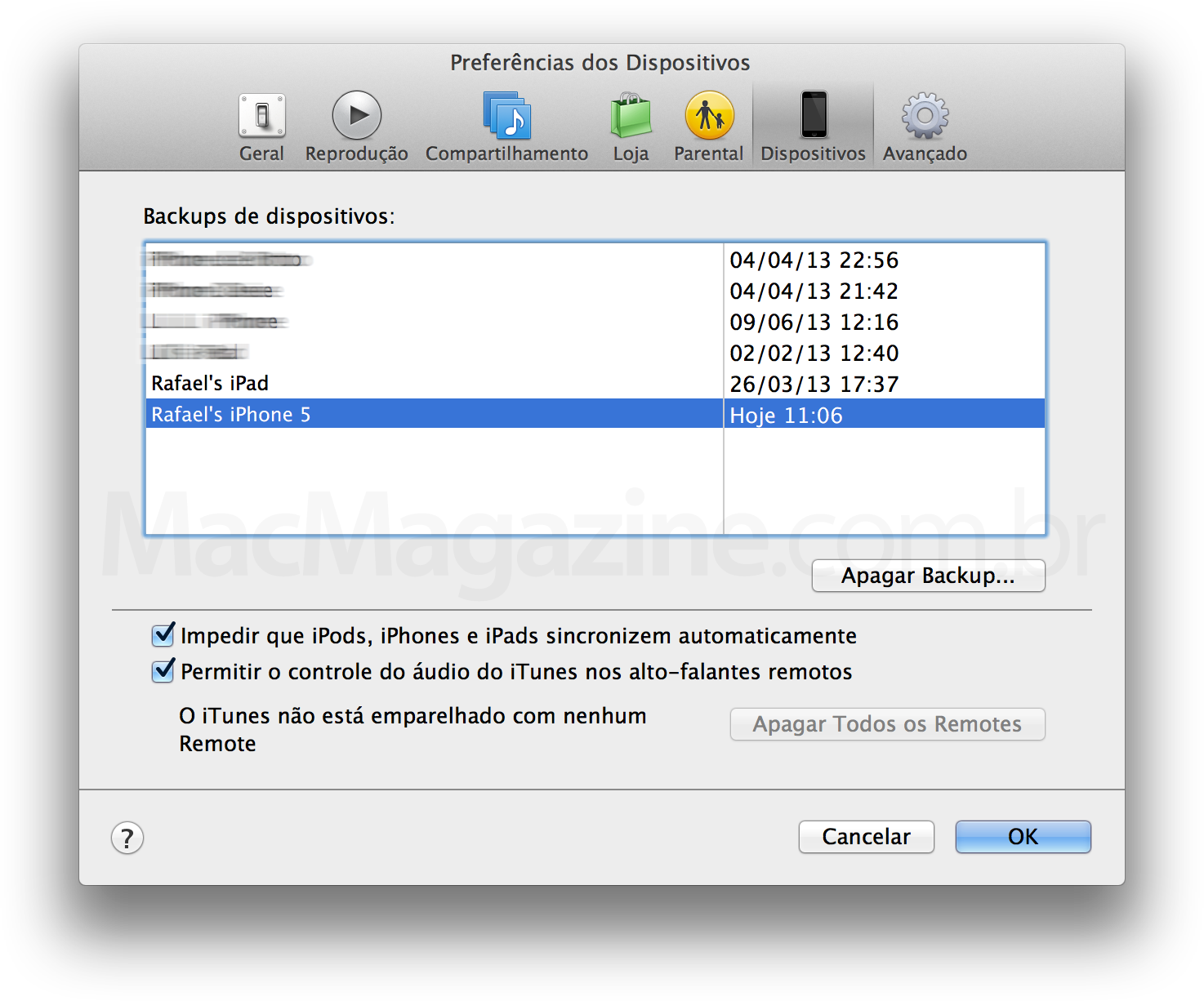
Até alguém ter uma péssima experiência de perda de dados sem backup disponível, normalmente esse tipo de coisa não é muito valorizada. Eu, que já passei por isso, hoje em dia me sinto absurdamente confortável sabendo que meus dados estão seguros e duplicados.
Fica a dica. 😉